Loading ...
Loading ...
Loading ...
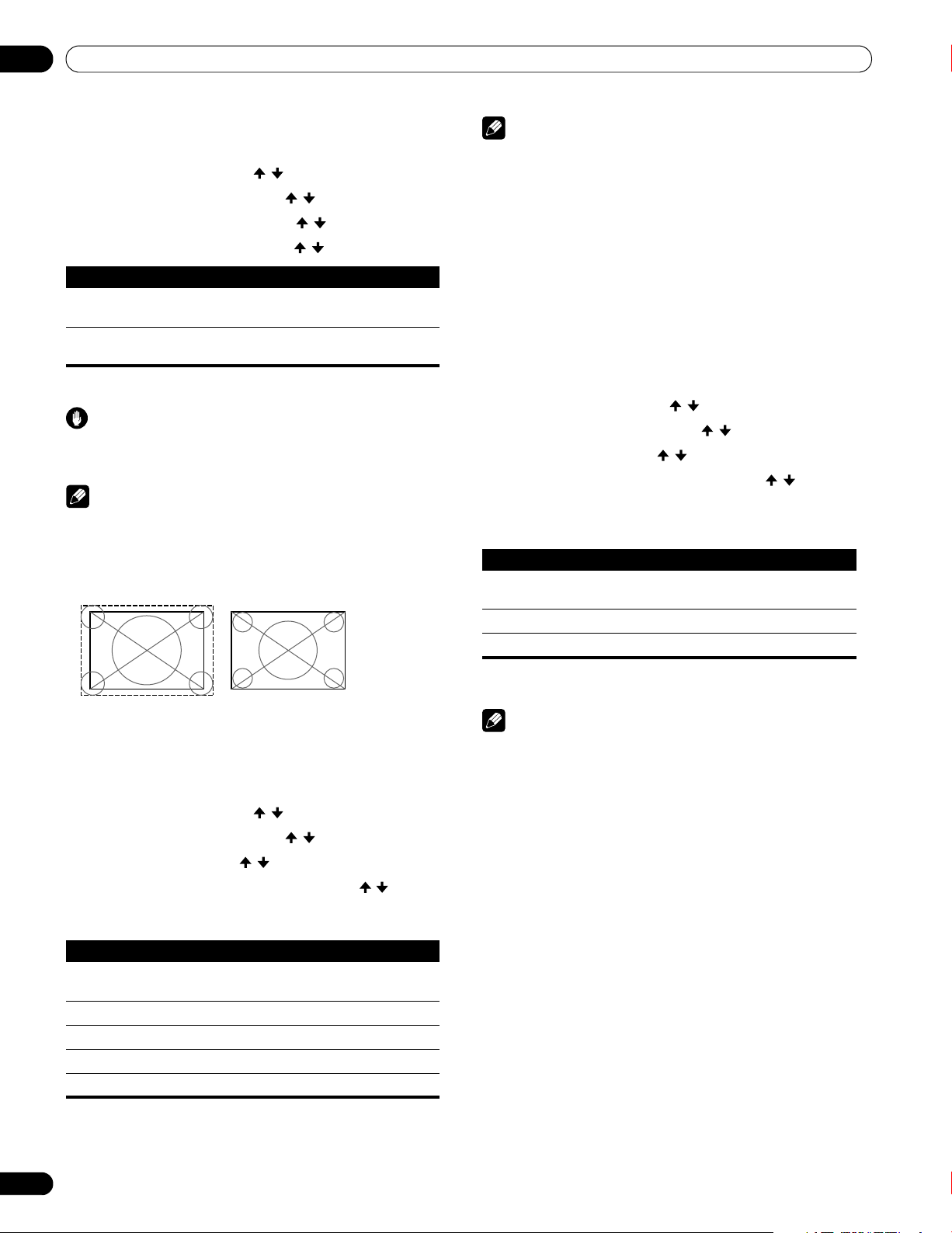
72
Fr
Emploi d’un appareil extérieur
12
Pour spécifier le type des signaux d’entrée
1 Appuyez sur HOME MENU.
2 Sélectionnez “Options” ( / puis ENTER).
3 Sélectionnez “Entrée HDMI” ( / puis ENTER).
4 Sélectionnez “Type de signal” ( / puis ENTER).
5 Sélectionnez “Vidéo” ou “PC” ( / puis ENTER).
6 Appuyez sur HOME MENU pour quitter le menu.
Attention
• Veillez à sélectionner “PC” quand un PC est connecté à la prise
d’entrée HDMI.
Remarque
• En mode “Vidéo”, l’image est “sur-balayée” (agrandie), et le
mode est automatiquement commuté à “PC” quand des
signaux de PC sont reçus.
• En mode “PC”, l’image est affichée en plein écran pour une
qualité optimale.
Pour spécifier le type des signaux vidéo numériques
1 Appuyez sur HOME MENU.
2 Sélectionnez “Options” ( / puis ENTER).
3 Sélectionnez “Entrée HDMI” ( / puis ENTER).
4 Sélectionnez “Vidéo” ( / puis ENTER).
5
Sélectionnez le type de signaux vidéo numériques ( / puis ENTER).
• Si vous sélectionnez “Auto”, l’appareil tente d’identifier les
signaux vidéo numériques lorsqu’ils sont reçus.
6 Appuyez sur HOME MENU pour quitter le menu.
Remarque
• Si vous sélectionnez un paramètre autre que “Auto”, effectuez
un réglage qui donne des couleurs naturelles.
• Si aucune image n’apparaît, choisissez un autre type de signal
vidéo numérique.
• Pour de plus amples détails concernant les types de signal
vidéo numérique, reportez-vous au mode d’emploi qui
accompagne l’appareil connecté.
Pour spécifier le type des signaux audio
Quand vous utilisez la prise HDMI INPUT 4 ou INPUT 5,
sélectionnez la prise pour la source d’entrée souhaitée, puis
procédez comme décrit ci-dessous pour spécifier le type de
signaux audio.
1 Appuyez sur HOME MENU.
2 Sélectionnez “Options” ( / puis ENTER).
3 Sélectionnez “Entrée HDMI” ( / puis ENTER).
4 Sélectionnez “Audio” ( / puis ENTER).
5 Sélectionnez le type de signaux audio ( / puis
ENTER).
• Si vous sélectionnez “Auto”, l’appareil tente d’identifier les
signaux audio lorsqu’ils sont reçus.
6 Appuyez sur HOME MENU pour quitter le menu.
Remarque
• Si aucun son n’est produit, sélectionner un autre type pour les
signaux audio.
• Pour de plus amples détails concernant les types de signal
audio, reportez-vous au mode d’emploi qui accompagne
l’appareil connecté.
• Selon l’appareil connecté, il vous faut également des câbles
pour les signaux audio analogiques.
Élément Description
Vidéo (réglage
par défaut)
Excepté le cas où un PC est connecté, sélectionnez
cette option
PC Sélectionnez cette option quand un PC est connecté
à la prise d’entrée HDMI
Élément Description
Auto (réglage
par défaut)
Le signal d’entrée vidéo numérique est
automatiquement identifié
Couleur-1
Signaux des composantes vidéo numériques (4:2:2) verrouillés
Couleur-2
Signaux des composantes vidéo numériques (4:4:4) verrouillés
Couleur-3 Signaux RVB numériques (16 à 235) verrouillés
Couleur-4 Signaux RVB numériques (0 à 255) verrouillés
quand “Vidéo” est sélectionné
(écran de taille “surbalayage” )
quand “PC” est sélectionné
(écran de taille “sousbalayage”)
Élément Description
Auto (réglage
par défaut)
Le type des signaux d’entrée audio est
automatiquement identifié
Numérique Les signaux audio numériques sont acceptés
Analogique Les signaux audio analogiques sont acceptés
Loading ...
Loading ...
Loading ...